Microsoft Teams saab videofiltrid, dünaamilise vaate ja palju muud

Microsoft Teams saab hulga uusi koosolekute funktsioone, sealhulgas dünaamiline vaade, Together-režiim, videofiltrid ja reaalajas reaktsioonid.
Microsoft Teamsi käivitamine võib mõnikord ebaõnnestuda veakoodiga caa82ee2. Tavaliselt hangub rakendus mõneks sekundiks vahetult enne selle veakoodi ekraanile ilmumist. Ja veateade on järgmine:
Huvitaval kombel näib RDS-serverites sagedamini esinevat Teamsi viga caa82ee2. See näitab üldiselt, et taotlus on aegunud.
Viga mõjutab peamiselt töölauarakendust. Sageli, kui kasutajad proovivad Teamsi oma veebibrauseris avada, takerdub teenus lõpmatusse uuesti laadimistsüklisse .
Paremklõpsake ikoonisalves ikooni Teams. Rakenduse sulgemiseks valige Lõpeta .
Seejärel avage File Explorer ja minge saidile %appdata%\Microsoft\teams .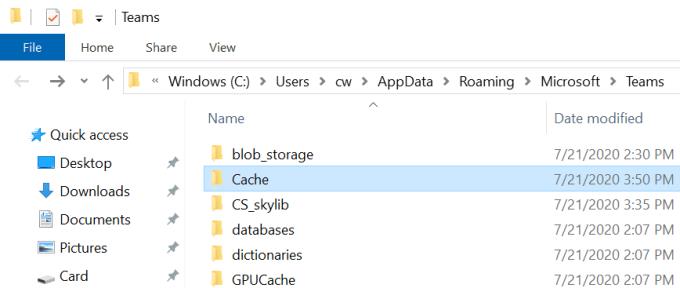
Kustutage failid järgmistest vahemälu kaustadest:
Pärast seda taaskäivitage Teams. Kui see ei aidanud , proovige eemaldada kõik failid kataloogist %appdata%\Microsoft\teams .
Avage Seaded → Võrk ja Internet → Puhverserver .
Lubage suvand Tuvasta seaded automaatselt .
Seejärel keelake valik Kasuta puhverserverit . Värskendage Teamsi ja kontrollige, kas viga püsib.
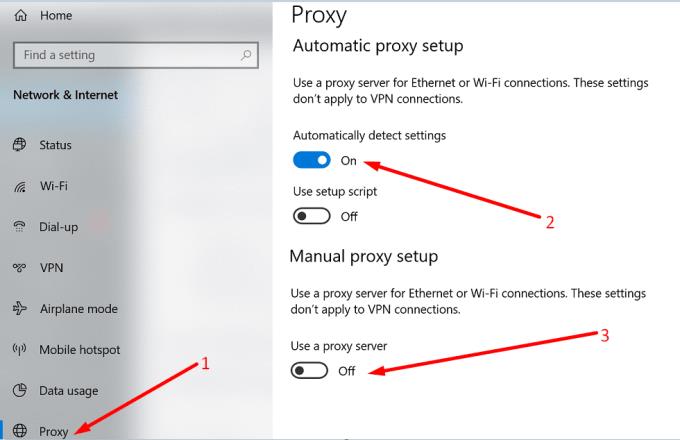
Viga caa82ee2 võib ilmneda ka siis, kui teie võrguühendus on üsna aeglane ja ebastabiilne. Kui teie arvutil ei õnnestu etteantud ajavahemikus serveriga ühendust luua, sulgeb Teams ühenduse taotluse.
Kui olete seda kõike teinud, käivitage Teams uuesti ja kontrollige, kas probleem püsib.
Viga caa82ee2 võib ilmneda ka siis, kui muutsite hiljuti oma konto sätteid või parooli. Järelikult peaks Teamsi mandaatide tühjendamine selle parandama.
Avage Juhtpaneel → Kasutajakontod → Mandaadihaldur ja avage Mandaadihaldur .
Seejärel klõpsake Windowsi mandaati .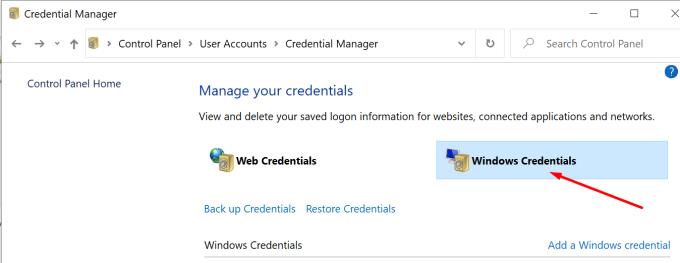
Avage Generic Credentials ja leidke msteams_adalsso/adal_context_segments .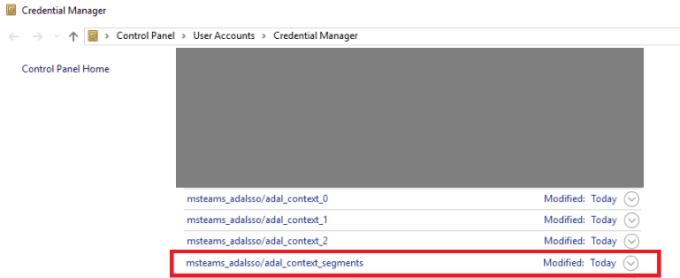
Ja siis kustuta see rida. Kontrollige, kas viga on kadunud.
Teie arvutisse salvestatud ajutised andmed võivad teie ühendust aeglustada. Kasutage ajutiste failide kiireks kustutamiseks oma arvutist kettapuhastust.
Tippige Windowsi otsinguribale "ketta puhastamine" ja käivitage tööriist.
Valige draiv, kuhu installisite Teamsi ja enamiku oma programme. Enamiku kasutajate jaoks on see C: draiv.
Pärast seda valige failid, mida soovite kustutada. Märkige kindlasti kaks ajutiste failide jaoks mõeldud ruutu.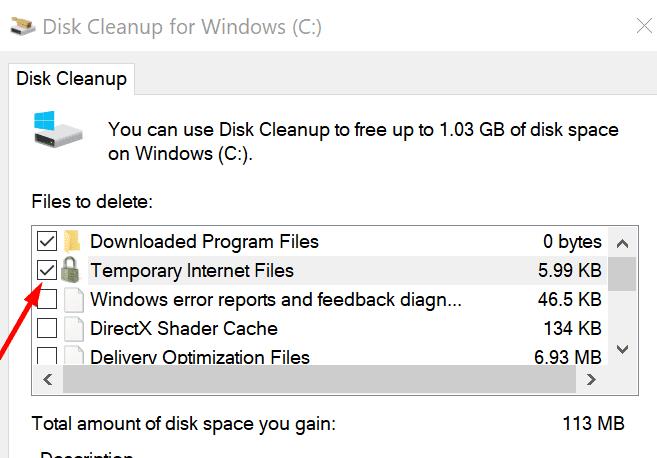
Vajutage nuppu OK.
Kui miski ei aidanud, proovige Teams desinstallida ja uuesti installida. Käivitage juhtpaneel, minge programmidesse, valige Teams ja vajutage nuppu Desinstalli . Taaskäivitage masin.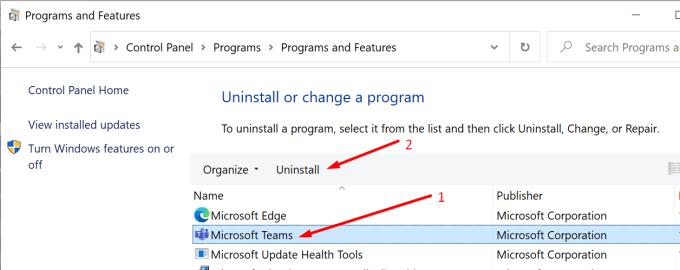
Seejärel laadige rakendus Microsofti ametlikult veebisaidilt uuesti alla .
Microsoft Teams saab hulga uusi koosolekute funktsioone, sealhulgas dünaamiline vaade, Together-režiim, videofiltrid ja reaalajas reaktsioonid.
Kui saate Microsoft Teamsi sisse logides turvatsooni seadistusvea, peate veebisaidi IE ja Edge'i usaldusväärsete saitide loendisse lisama.
Kui Microsoft Teamsi laadimine nurjub ja ilmub veateade Midagi läks valesti, veenduge, et kasutasite õiget e-posti aadressi ja kontrollige oma mandaate.
Kas teil on kahju, kas teil oli probleeme sülearvuti vea leidmisega? Parandage see, värskendades kasutajaprofiili ja kasutades teist rakendust.
Kui proovite Microsoft Teamsi sisse logida, kuid saate veakoodi caa7000a, peaksite programmi koos mandaatidega täielikult desinstallima.
Microsoft Teamsi faili tundmatu vea parandamiseks Logige välja ja taaskäivitage meeskonnad, võtke ühendust toega ja võrgukogukonnaga, avage failid võrguvalikuga või installige MT uuesti.
Kui teie või teie kanali liikmed ei näe Microsoft Teamsi faile, peaksite kaaluma kaustade ümberkorraldamist SharePointis.
Probleemi lahendamiseks Microsoft Teams ei saa lisada külalisprobleeme, kontrollige latentsusaega, andke probleem Powershelli käskude abil ja installige kõik ootel olevad värskendused.
Kui näete Microsoft Teamsi tõrketeadet, vabandage – meil tekkis probleem, värskendage rakendust ja jätkake lahenduste lugemist.
Microsoft Teams sai just mõned uued funktsioonid: Microsoft Whiteboardi integreerimine, kohandatud taustad videokõnede ajal ja turvalised privaatkanalid.
Outlooki Microsoft Teamsi lisandmooduli puuduva probleemi lahendamiseks veenduge, et lisandmoodul oleks Outlookis ja Microsoft Teamsi koosoleku privaatsusseadetes lubatud.
Microsoft Teamsi parandamiseks selle lehe skriptis ilmnes tõrge, peate keelama kolmanda osapoole teenused ja välja lülitama skripti tõrketeatised.
Microsoft Teamsi veakoodi 503 parandamiseks logige sisse Microsoft Teami veebikliendi kaudu, kontrollige teenusega seotud probleeme, tühjendage mandaadihaldur ja võtke ühendust toega.
Microsoft tegi koostööd Power Virtual Agentsiga, madala koodiga vestlusrobotite platvormiga. See muudab vestlusrobotite arendamise Microsoft Teamsis lihtsamaks. Loe rohkem.
Kui teie Microsoft Teamsi rühma kasutajad ei saa üldsusele otseülekandeid edastada, peate kontrollima, kas reaalajas sündmuste eeskirjad on määratud.
PARANDUS: Microsoft Teamsi veakood 6
Kui te ei saa teistest teenustest kontakte Microsoft Teamsi importida, kasutage programmi, mis suudab need kaks ühendada, või lisage kontaktid käsitsi.
Microsoft Teamsi krahhi parandamiseks kontrollige esmalt Office 365 administraatoripaneelil Teamsi teenuse olekut, tühjendage Microsoft Office'i mandaadid või kustutage Teamsi vahemälu.
Kui kõnejärjekorrad Microsoft Teamsis ei tööta, kaaluge Microsoft Teamsi kliendi värskendamist või selle asemel veebiversiooni kasutamist.
Kui saate esmakordsel sisselogimisel veakoodi caa20004, peate lubama WS-Trust 1.3 töölauakliendi SSO jaoks.
Selle lihtsa ja kiire õpetuse abil saate samm-sammult teada, kuidas rakenduses Notepad++ klõpsatavad lingid välja lülitada.
Vabanege saatest Apple TV+ saates Up Next ilmumisest, et hoida oma lemmiksaateid teiste eest saladuses. Siin on sammud.
Avastage, kui lihtne on oma arvutis ja Android-seadmes Disney+ konto profiilipilti muuta.
Kas otsite Microsoft Teamsi alternatiive lihtsaks suhtluseks? Leidke 2023. aastal enda jaoks parimad alternatiivid Microsoft Teamsile.
See postitus näitab, kuidas videoid kärpida Microsoft Windows 11 sisseehitatud tööriistade abil.
Kui kuulete palju moesõna Clipchamp ja küsite, mis on Clipchamp, lõpeb teie otsing siin. See on parim juhend Clipchampi valdamiseks.
Tasuta helisalvestiga saate luua salvestisi ilma oma Windows 11 arvutisse kolmanda osapoole tarkvara installimata.
Kui soovite luua vapustavaid ja kaasahaaravaid videoid mis tahes eesmärgil, kasutage parimat tasuta videotöötlustarkvara Windows 11 jaoks.
Vaadake näpunäiteid, mida saate kasutada oma ülesannete korraldamiseks Microsoft To-Do abil. Siin on lihtsad näpunäited, isegi kui olete algaja.
Lahendage selle dokumendi avamisel ilmnes viga. Ligipääs keelatud. tõrketeade, kui proovite avada PDF-faili meilikliendist.







![Microsoft Teams: vabandust – meil tekkis probleem [Parandatud] Microsoft Teams: vabandust – meil tekkis probleem [Parandatud]](https://blog.webtech360.com/resources3/images10/image-424-1008181952263.jpg)



![Microsoft Teamsi veakood 503 [LAHENDATUD] Microsoft Teamsi veakood 503 [LAHENDATUD]](https://blog.webtech360.com/resources3/images10/image-182-1008231237201.png)














